Tenorshare 4uKey - Sblocco facile per iPhone/iPad
Sblocca rapidamente dispositivi iOS come iPhone e iPad, eliminando codice di accesso, Touch ID e Face ID.
Facile sblocco di iPhone/iPad
Sblocca iPhone all’istante
Salve ragazzi di iphone italia. Dopo aver inserito con successo la scheda SIM e aver completato la prima configurazione senza riscontrare alcun tipo di problema, ho riavviato il dispositivo. Purtroppo, però, quando lo riaccendo, la mia scheda SIM viene bloccata e non posso effettuare e ricevere chiamate o navigare in Internet utilizzando la mia connessione dati. Qualcuno può aiutarmi a sbloccare la SIM dell'iPhone che è bloccata? Grazie!
La situazione si presenta in questo modo? Vorreste sapere come sbloccare la scheda SIM dell'iPhone? Se sì, lasciate che vi dica che siete nel posto giusto al momento giusto! Infatti, nei prossimi paragrafi, vi forniremo 4 diverse soluzioni per aiutarvi a risolvere il problema della scheda SIM dell'iPhone bloccata, scegliete quella più adatta a risolvere il vostro problema.
Situazione 1. Si è dimenticato il codice PIN. Se si dimentica il codice PIN, il telefono non si sblocca quand o si riavvia il telefono o si reinserisce la carta SIM.
Situazione 2. È stato inserito più volte un codice PIN errato. Non tentare alla cieca senza conoscere il codice PIN. Se si inserisce più volte un codice PIN errato, l'iPhone con blocco della carta SIM viene disattivato.

Ogni volta che accendete il vostro iPhone vedete la scritta "SIM bloccata"? In questo caso, è sufficiente inserire i seguenti comandi per sbloccare la scheda SIM dell'iPhone e poter così tornare a utilizzare tutte le funzioni ad essa associate, come effettuare e ricevere chiamate e navigare sul web sulla rete dati cellulare. Il relativo codice PIN. Inoltre, è possibile disattivare definitivamente il blocco della scheda SIM dalle impostazioni dell'iPhone. Di seguito troverete tutte le spiegazioni dettagliate.
Avete inserito erroneamente il codice PIN della vostra carta SIM per tre volte di seguito e ora volete sapere se è possibile sbloccare la SIM dell'iPhone senza PIN? In questo caso, potete farlo inserendo il codice PUK, che troverete sul retro del supporto di plastica in cui è inserita la carta SIM al momento dell'acquisto e, in alcuni casi, nell'area personale. Il numero di telefono del sito ufficiale del vostro operatore.
Pertanto, se viene visualizzata la schermata "Inserire codice PUK", inserire il relativo codice (solitamente composto da 8 cifre) nel campo visibile sotto la voce "10 tentativi rimasti" e premere il pulsante OK per sbloccare la carta SIM. Per sbloccare la carta SIM, premere il pulsante "OK". Se il codice è stato inserito correttamente, verrà visualizzata la schermata "Crea codice PIN", in cui è possibile creare un nuovo PIN per la carta SIM.
Inserite quindi il nuovo codice di 4 cifre associato alla carta SIM in uso nell'apposito campo, fate clic sul pulsante OK, reinserite il PIN nel campo visibile nella schermata Conferma il codice PIN e premete nuovamente il pulsante OK per salvare il nuovo PIN.
Per sbloccare la SIM dell'iPhone utilizzando il codice PIN, è sufficiente digitare il codice a 4 cifre associato alla scheda utilizzata sul vostro "iPhone". Ma ricordate che ogni volta che riaccenderete il dispositivo, la scheda SIM verrà nuovamente bloccata e dovrete ripetere ogni volta la procedura di sblocco.
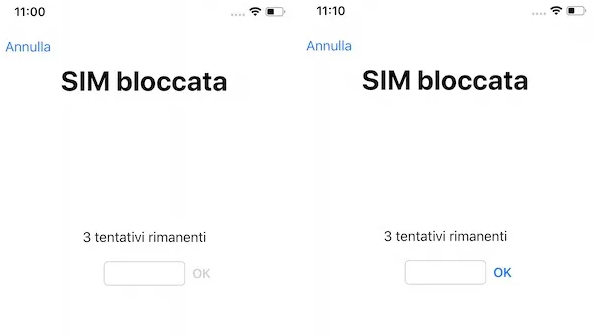
Un altro modo per sbloccare la scheda SIM dell'iPhone è andare in Impostazioni sul tuo iPhone e cambiare le impostazioni da lì. Prima di sbloccare l'iPhone, segui le istruzioni qui sotto.
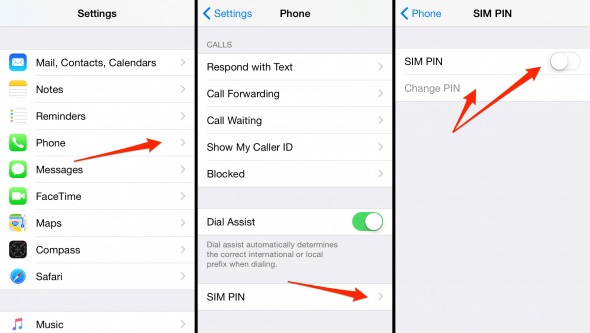
Ecco fatto! Puoi sbloccare la SIM da qui e addirittura cambiare il PIN della SIM come desideri.
Ecco come sbloccare l'iPhone dal gestore cambiando il PIN della SIM dalle Impostazioni dell'iPhone.
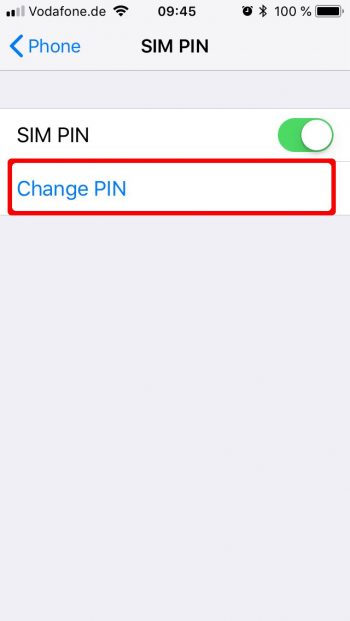
Ecco fatto! Puoi sbloccare la SIM da qui e addirittura cambiare il PIN della SIM come desideri.
Bene, se puoi modificare il codice PIN della tua scheda SIM allora puoi sbloccare la scheda SIM bloccata facilmente senza nemmeno contattare il gestore.

Altrimenti, se vogliamo sapere come sbloccare la SIM con l'iPhone acceso, possiamo continuare a utilizzare il cosiddetto cassetto Sim. Dobbiamo prendere una graffetta o utilizzare l'apposito strumento di rimozione della scheda Sim di Apple e rimuovere il cassetto Sim. Se l'iPhone era acceso quando è stato rimosso, sul display dovrebbe comparire l'avviso "Nessuna scheda SIM installata". A questo punto reinseriamo correttamente il vassoio SIM e sul display apparirà l'avviso "Sim bloccata". A questo punto, possiamo semplicemente premere "Sblocca", inserire il PIN della SIM e selezionare "OK" per abilitare il servizio telefonico.
È possibile contattare l'operatore della carta SIM per risolvere il problema? Naturalmente, in quanto emittente della carta SIM, l'operatore può fornirci il codice PUK. Tuttavia, prima di contattarlo, è necessario stabilire a quale operatore appartiene la carta SIM. Inoltre, tenete a portata di mano i vostri dati di identificazione, poiché dovrete dimostrare di essere i proprietari della carta SIM.
Desiderate sbloccare il vostro iPhone ma non potete utilizzare il vostro ID Apple o il vostro codice di accesso? Siete fortunati, perché con Tenorshare 4uKey potete rimuovere qualsiasi passcode, password, Face ID, Touch ID o blocco dello schermo dal vostro iPhone e iPad.
Caratteristiche principali di 4uKey:
Scarica, installa e avvia 4uKey su Windows o macOS. Dall’interfaccia iniziale, cliccare su [Inizia a Sbloccare] per avviare lo sblocco iPhone non disponibile.
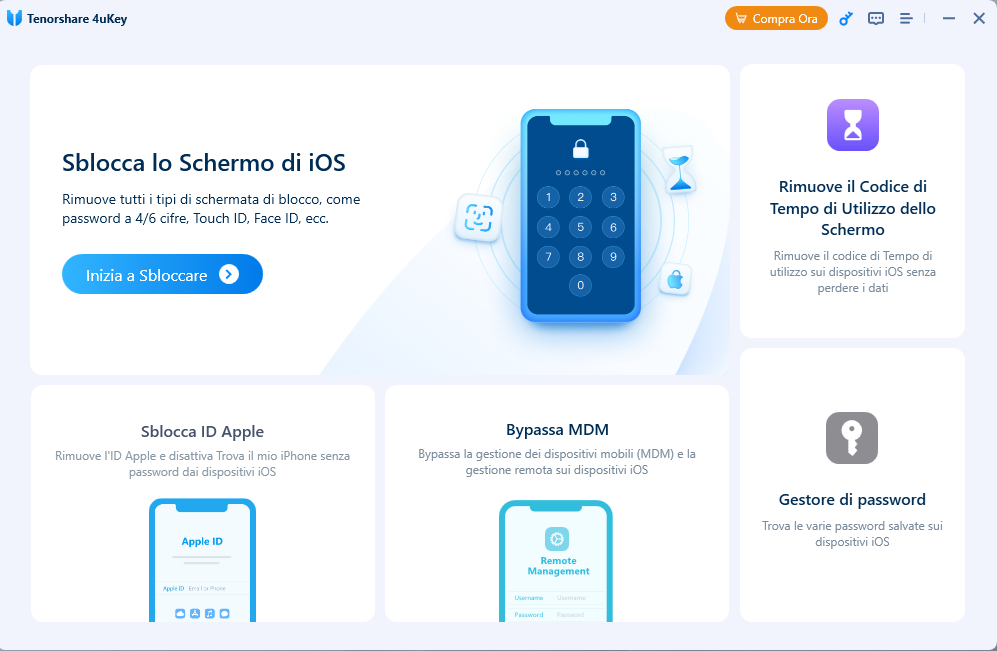
Collega l’iPhone al computer, quindi cliccare su [Inizia]. Se necessario, concedi le autorizzazioni per associare l’iPhone al PC.
Nota. La procedura di rimozione Blocco di sicurezza iPhone formatterà il dispositivo.
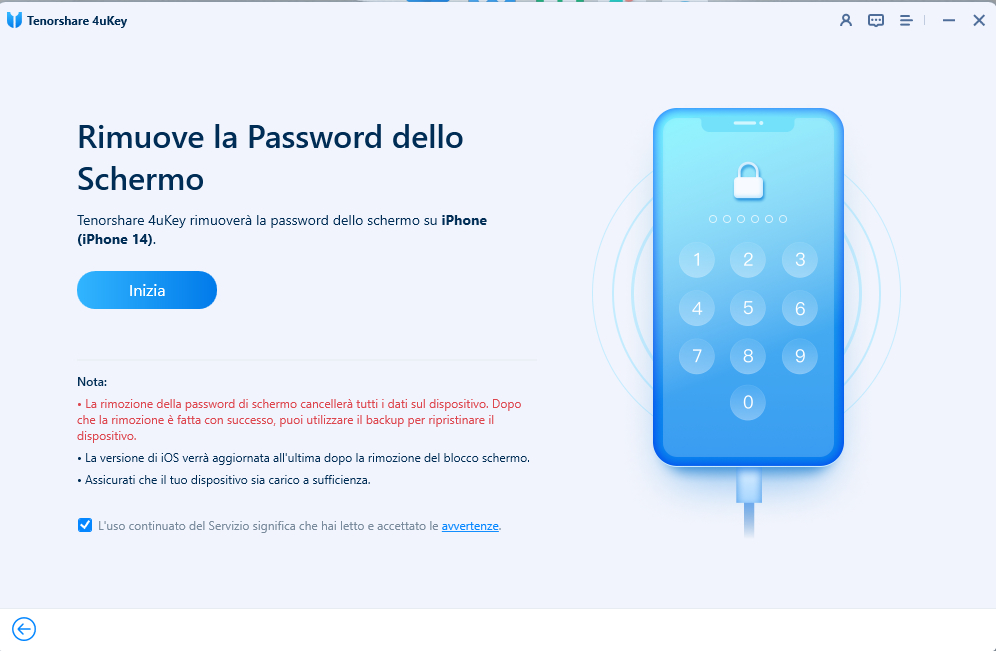
NOTA. Se l’iPhone non venisse riconosciuto, dovrai metterlo in Modalità di Recupero o Modalità DFU. Puoi seguire le nostre guide,qui e qui
Clicca su [Scarica] per effettuare il download del Firmware compatibile con la riparazione. Attendi affinché 4uKey completi il download.
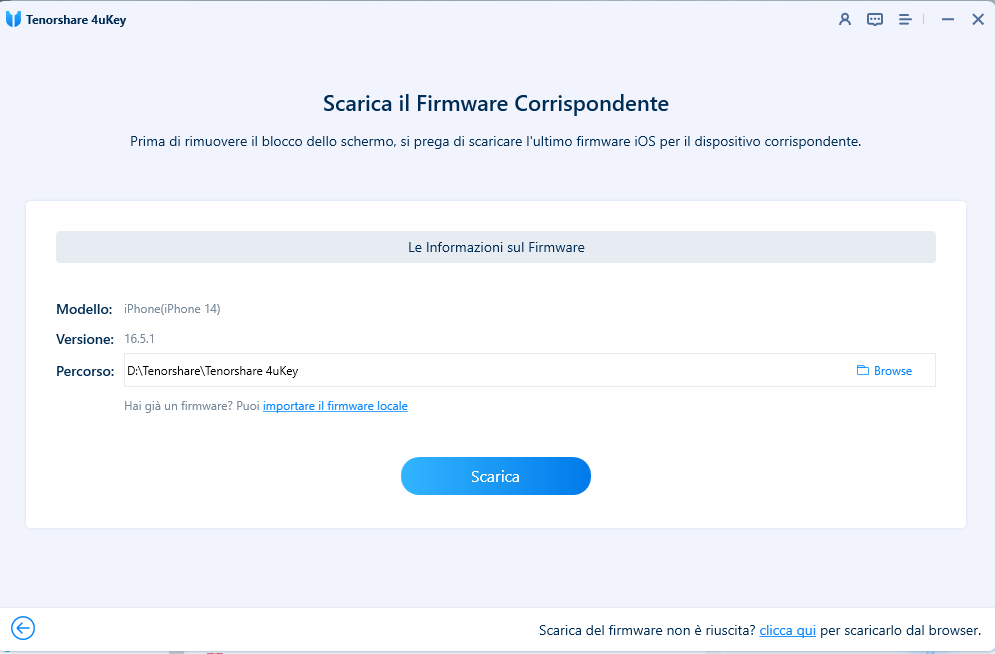
Nota. Se il download del firmware per sbloccare l’iPhone non disponibile non dovesse riuscire. Puoi scaricarlo o importarlo manualmente cliccando su “Clicca qui”.

Cliccare su [Inizia a Rimuovere] dopo aver scaricato o importato il firmware.

Dopo pochi minuti, il processo di sblocco password iPhone sarà terminato con successo.

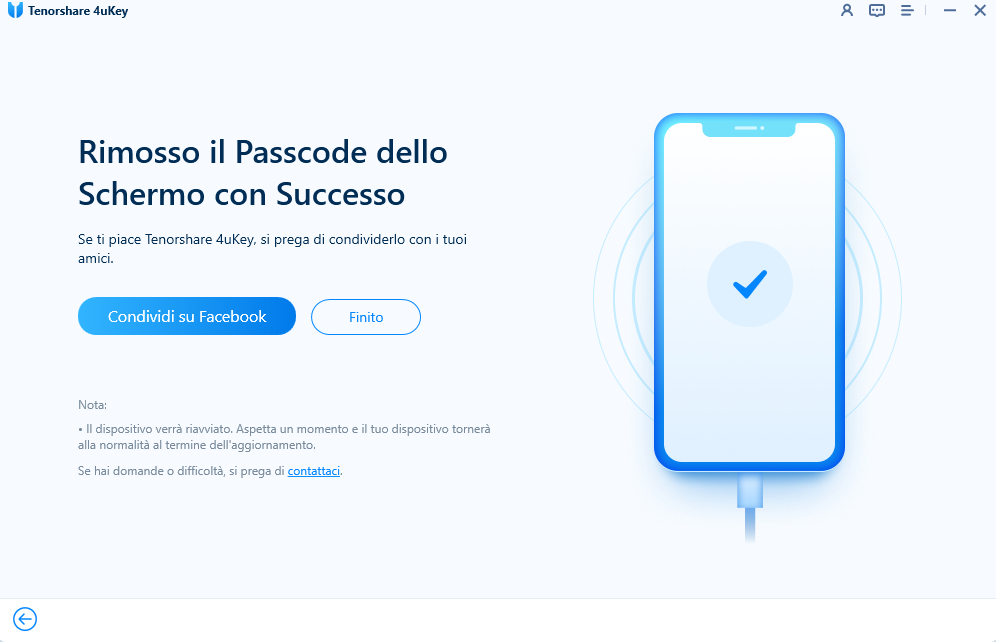
Se hai ancora qualche domanda, puoi guardare il video tutorial qui sotto.
Devi sapere che oggigiorno tutti gli iPhone hanno delle schede SIM sbloccate, puoi facilmente cambiare la SIM, ma il problema si ha se utilizzi un modello più vecchio. Non potrai cambiare la scheda SIM e un messaggio apparirà dicendo che la scheda SIM è bloccata. Ma non c'è bisogno di preoccuparsi, ci sono molti modi per sbloccare la SIM in questo articolo e la cosa migliore è che non avrai nemmeno bisogno di parlare con il gestore. Se non hai sbloccato il tuo iPhone allora puoi utilizzare lo strumento di terze parti Tenorshare 4uKey per sbloccare il codice dell'iPhone. È uno strumento di sblocco eccellente che può sbloccare qualsiasi tipo di codice da quello a 4 cifre, a quello di 6, al numerico, al Touch ID al Face ID ecc.
Lascia un commento
Crea il tuo commento per Tenorshare articoli
Da Carlo Conti
2025-12-01 / Unlock iPhone